
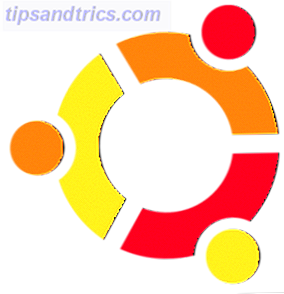 Ubuntu-brugere er dygtige til at fiske efter vejledninger og how-tos. Mellem den officielle Ubuntu-hjælpeside, Ubuntu Forums og vores helt egen MakeUseOf Ubuntu Bible, kan næsten ethvert problem løses. Næsten.
Ubuntu-brugere er dygtige til at fiske efter vejledninger og how-tos. Mellem den officielle Ubuntu-hjælpeside, Ubuntu Forums og vores helt egen MakeUseOf Ubuntu Bible, kan næsten ethvert problem løses. Næsten.
For nylig forsøgte jeg at oprette den bærbare computer på mit kontor for at dele sin trådløse internetforbindelse via Ethernet Sådan laver du dine egne Ethernet-kabler Sådan laver du dine egne Ethernet-kabler Læs mere. Det kan være lidt forvirrende, så lad mig udvide. Jeg arbejder for et CO2-neutralt computer reparationsfirma, så jeg har regelmæssigt folks computere i mit hus. Jeg arbejder på disse computere på mit kontor, hvor jeg ikke har en kabelforbindelse til internettet. Jeg har dog en trådløs forbindelse og en Ubuntu-bærbar computer på mit skrivebord, der forbinder til internettet.
Hvad jeg ønskede at gøre var at tilslutte min klients computere til min bærbare computer og få dem til at få adgang til internettet. Da jeg forsøgte at søge efter, hvordan du deler din trådløse forbindelse på denne måde, fandt jeg først og fremmest en række kryptiske instruktioner - som ofte drejer rundt om den fremragende Firestarter firewall "" der ikke arbejdede for mig på Ubuntu 9.10.
Men rolig - der er en enkel måde at gøre dette på, og jeg regnede med det ved et uheld, mens du fulgte alle de forskellige sæt instruktioner, jeg fandt. Som en tjeneste til Ubuntu-fællesskabet er her en simpel trin-for-trin guide til, hvordan du deler din trådløse forbindelse via din Ethernet-port i Ubuntu.
Trin 1: Rediger netværksforbindelser
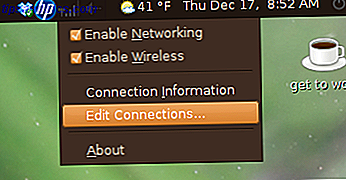
På dit øverste panel, ved siden af dit ur og dine systemikoner, kan du se din netværksindikator. Når du er tilsluttet til trådløs, har den barer, der fortæller styrken af din netværksforbindelse. Højreklik på dette, og klik derefter på " Rediger forbindelser ".
Trin 2: Rediger Ethernet-indstillingerne
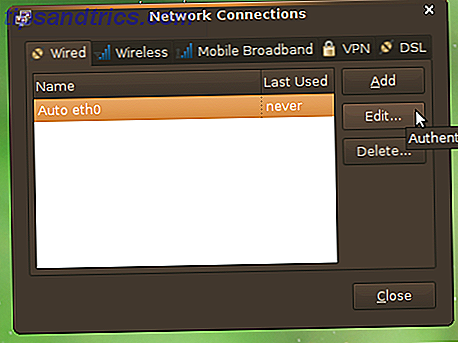
I vinduet, du lige har åbnet, skal du sørge for at kigge på fanen " Wired ". Vælg derefter " Auto eth0 " -forbindelsen og klik på " Rediger ".
Alternativt kan du oprette en ny forbindelse ved at klikke på " Tilføj ", men jeg fandt det enklest at bare ændre standard. Husk bare at huske at du har ændret denne indstilling, hvis du nogensinde vil bruge din Ethernet-port for at få adgang til internettet igen, fordi du bliver nødt til at ændre det igen for at gøre det.
Trin 3: Sæt til deling
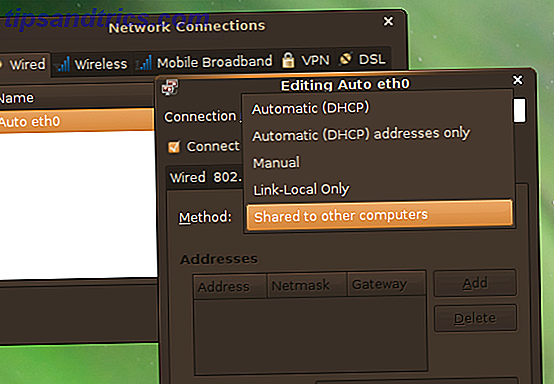
Her er ting, der begynder at se forvirrende ud, men ikke panik: det er ikke så slemt. Klik på fanen " IPv4 Settings ". Ved siden af ordet " Metode: " findes der en rullemenu, der giver dig mulighed for at vælge den måde, hvorpå din Ethernet-enhed forbinder til netværket. Vælg indstillingen " Delt til andre computere ".
Genstart computeren. Forudsat at alt blev anvendt korrekt, skal du nu kunne tilslutte enhver computer til internettet via din bærbare computers Ethernet-port.
Konklusion
Det er helt sikkert ret lettere end de metoder, jeg fandt ved at søge efter, hvordan du deler din trådløse forbindelse. Så hvorfor har min udforskning af foraene og de mange andre ressourcer, der er tilgængelige for Ubuntu-brugere, ikke peget på dette? Nå vidt så vidt jeg kan fortælle, har netværksdeling kun været så let siden udgivelsen af Ubuntu 9.10. Ingen er blevet bedt om hjælp til dette siden, så der er ingen nye oplysninger på forummet, eller wikierne eller de forskellige Ubuntu-blogs om det.
Dette viser, at der er en grænse for, hvad du kan lære om at bruge et operativsystem fra fora. At dele en netværksforbindelse er langt lettere nu end for 6 måneder siden, men fordi ingen spørger om hjælp på forummet, kunne jeg ikke finde nogen beviser for, at det er lettere nu - jeg så kun de kryptiske instruktioner fra yesteryear.
Ved at jeg ikke mener at kritisere det fremragende Ubuntu-fællesskab for deres manglende støtte; Tværtimod er samfundet den vigtigste grund til at bruge Ubuntu. Jeg synes bare, at dette er et godt eksempel på en relativt simpel opgave, du ikke rigtig kan lære ved at søge i forummet.
Hvad synes du? Er der en bedre måde for Ubuntu-fællesskabet at gøre at finde vejledninger som dette let at finde? Hvis ja, hvad er det? Lad os diskutere dette i kommentarerne.



